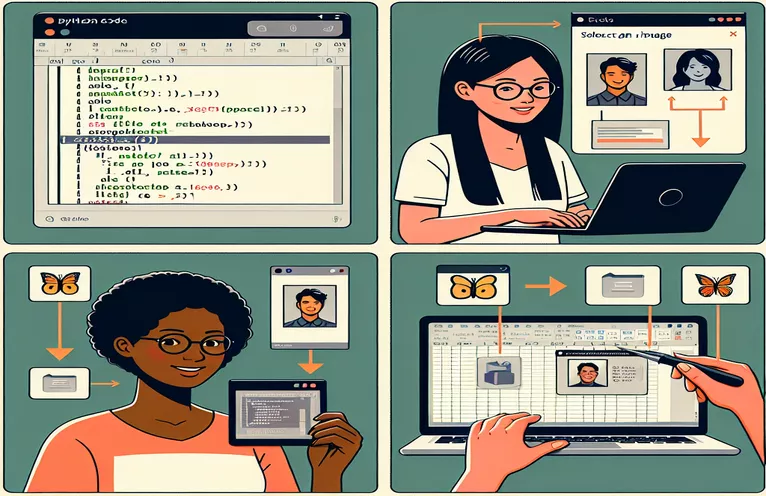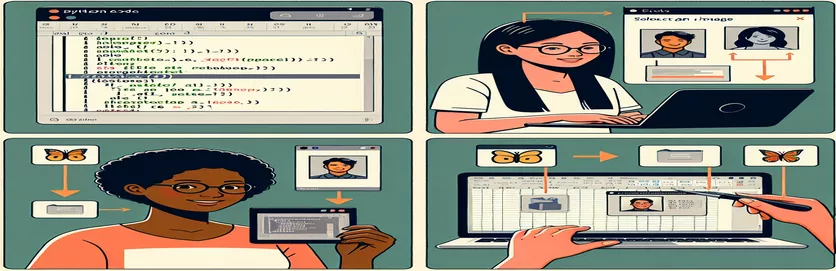Освоение внедрения изображений в ячейки Excel с помощью Python
Работа с Excel и Python часто предполагает автоматизацию повторяющихся задач, и вставка изображений не является исключением. Если вы пробовали это, возможно, вы заметили, что размещение изображений непосредственно в ячейке не так просто, как кажется. 🧩
Хотя пользовательский интерфейс Excel позволяет беспрепятственно вставлять изображения в ячейки, копирование этого поведения с помощью API Python, таких как OpenPyxl, представляет собой уникальную задачу. Обычные методы привязывают изображения только рядом с ячейками, но не встраивают их внутрь. Это ограничение может разочаровывать при стремлении к безупречным визуальным эффектам, специфичным для клеток. 📊
Представьте, что вы создаете электронную таблицу, напоминающую функцию вложений Airtable — отображающую изображения вместе с соответствующими данными. Например, сочетание «foo» и «bar» с «my_image.png» в ячейке делает вывод визуально привлекательным и контекстуально насыщенным. Однако сценарий Python часто не достигает этой цели. 😓
Если вы хотите объединить гибкость Python с функциональностью пользовательского интерфейса Excel, это руководство проведет вас через все этапы. Независимо от того, улучшаете ли вы панель мониторинга или оптимизируете отчет, интеграция изображений непосредственно в ячейки улучшит вашу работу. 🚀
| Команда | Пример использования |
|---|---|
| openpyxl.drawing.image.Image | Эта команда используется для загрузки файла изображения в книгу OpenPyxl. Он позволяет вставлять изображение в лист Excel. |
| img.anchor | Указывает место на листе Excel, к которому должно быть прикреплено изображение. Например, установка значения «B2» выравнивает изображение по ячейке B2. |
| ws.add_image(img) | Добавляет загруженное изображение на лист. Это необходимо для размещения изображения в книге в указанной точке привязки. |
| ws.column_dimensions | Регулирует ширину определенного столбца. Это особенно полезно для изменения размера ячеек в соответствии с размерами встроенного изображения. |
| ws.row_dimensions | Изменяет высоту определенной строки. Это часто используется в сочетании с изменением размера столбца, чтобы обеспечить аккуратное размещение изображения в ячейке. |
| pd.ExcelWriter | Предоставляет гибкий способ экспорта DataFrame Pandas в файл Excel с помощью OpenPyxl. Это позволяет настраивать лист, включая добавление изображений. |
| ws._images | Внутреннее свойство листов OpenPyxl, в котором хранятся все изображения, добавленные на лист. Его можно использовать для проверки или манипуляции. |
| writer.sheets | Получите доступ к листу, созданному во время экспорта Pandas DataFrame. Это важно для добавления дополнительных элементов, таких как изображения, после экспорта данных. |
| unittest.TestCase | Используется для определения тестового примера в среде unittest Python. Это позволяет проверить файл Excel, чтобы убедиться, что изображения правильно встроены. |
| unittest.main() | Запускает набор тестов. Это используется для обеспечения успешного прохождения всех тестов, определенных для функции встраивания изображений. |
Упрощение внедрения изображений в Excel с помощью Python
Встраивание изображений непосредственно в ячейки Excel с помощью Python может стать мощным способом создания динамичных и визуально привлекательных электронных таблиц. Приведенные выше сценарии демонстрируют, как использовать OpenPyxl библиотека для этой цели. Используя такие команды, как Изображение и ws.add_image, эти сценарии решают проблему простой привязки изображений за счет эффективного выравнивания их по конкретным ячейкам. Этот подход бесценен, когда вам нужно программно воспроизвести функции пользовательского интерфейса, например встроить изображения рядом со строками данных для обеспечения бесперебойной работы в стиле Airtable. 🚀
Ключом к этим сценариям является использование изменения размера ячеек и привязки изображений. Регулируя ширину столбцов и высоту строк, мы гарантируем, что изображения идеально помещаются в ячейках. Например, при добавлении изображения в ячейку «B2» изменение размера столбца в соответствии с шириной изображения и строки в соответствии с его высотой создает чистый и профессиональный макет. Это особенно полезно при работе со структурированными данными, такими как DataFrame Pandas, экспортированным в Excel, где каждая строка представляет собой запись, а изображение усиливает контекст.
Кроме того, объединение Панды а OpenPyxl открывает новые возможности для автоматизации рабочих процессов. Представьте себе, что вы создаете каталог продуктов, в котором каждая строка содержит название продукта, описание и изображение. С помощью предоставленного скрипта экспорт данных и встраивание соответствующих изображений в соответствующие ячейки становится простой задачей. Это устраняет необходимость ручной настройки, экономя время и усилия. 📊
Чтобы обеспечить надежность решения, включение модульные тесты проверяет правильность внедрения изображений. Например, проверка того, что изображение привязано к «B2», подтверждает, что функциональность работает должным образом. Этот уровень тестирования важен для масштабируемых приложений, таких как создание нескольких электронных таблиц для разных наборов данных. С помощью этих методов вы можете уверенно манипулировать файлами Excel и встраивать визуальные эффекты для улучшения представления и доступности данных. 🌟
Программное встраивание изображений в ячейки Excel
Это решение демонстрирует использование библиотеки Python OpenPyxl для управления файлами Excel и встраивания изображений непосредственно в определенные ячейки.
# Import necessary modulesfrom openpyxl import Workbookfrom openpyxl.drawing.image import Image# Create a new Excel workbook and sheetwb = Workbook()ws = wb.active# Define image path and cell where it will be embeddedimage_path = "my_image.png"cell_address = "B2"# Load the imageimg = Image(image_path)# Set cell dimensions to match the image sizews.column_dimensions["B"].width = img.width / 7.5ws.row_dimensions[2].height = img.height * 0.75# Anchor the image inside the target cellimg.anchor = cell_addressws.add_image(img)# Save the workbookwb.save("output_with_image.xlsx")
Использование Pandas для экспорта DataFrame со встроенными изображениями
Этот скрипт объединяет Pandas и OpenPyxl для экспорта DataFrame в Excel, встраивая изображения в ячейки для удобного использования в стиле вложений.
# Import necessary modulesimport pandas as pdfrom openpyxl import Workbookfrom openpyxl.drawing.image import Image# Define DataFramedata = {"key": ["foo", "bafoo"],"value": ["bar", 123],"image_path": ["my_image.png", "awesome.png"]}df = pd.DataFrame(data)# Export DataFrame to Excelwith pd.ExcelWriter("output_with_images.xlsx", engine="openpyxl") as writer:df.to_excel(writer, index=False, startrow=1)ws = writer.sheets["Sheet1"]# Embed imagesfor index, row in df.iterrows():img = Image(row["image_path"])cell_address = f"C{index + 2}"img.anchor = cell_addressws.add_image(img)
Модульное тестирование решений
Модульные тесты для проверки внедрения изображений в ячейки с помощью OpenPyxl.
# Import unittest moduleimport unittestfrom openpyxl import load_workbookfrom openpyxl.drawing.image import Image# Test classclass TestExcelImageEmbedding(unittest.TestCase):def test_image_embedding(self):wb = load_workbook("output_with_image.xlsx")ws = wb.active# Check if image is anchoredfor drawing in ws._images:self.assertEqual(drawing.anchor, "B2")if __name__ == "__main__":unittest.main()
Освоение интеграции изображений в Excel с использованием Python
Встраивание изображений непосредственно в ячейки Excel с помощью Python открывает захватывающие возможности для создания визуально привлекательных и интерактивных электронных таблиц. Помимо визуализации данных, возможность вставки изображений позволяет пользователям создавать динамические отчеты, каталоги и информационные панели. Представьте себе таблицу инвентаризации продуктов, где каждая строка содержит название продукта, описание и изображение — это повышает функциональность и обеспечивает более богатый контекст. Использование библиотек типа OpenPyxl, вы можете добиться этих результатов с точностью и контролем, что делает Python отличным выбором для автоматизации Excel. 📊
Одним из часто упускаемых из виду аспектов является то, как изменение размера и привязка работают вместе, имитируя функцию «Вставить изображение в ячейку» из пользовательского интерфейса Excel. Контролируя размеры столбца и строки программно вы гарантируете, что изображение плотно прилегает к границам ячейки. Этот метод особенно полезен при решении задач автоматизации для большого объема данных, таких как создание информационных панелей для бизнес-анализа в реальном времени. С помощью Python каждый пиксель можно настроить в соответствии с вашими требованиями, обеспечивая беспрецедентную настройку. 🚀
Более того, интеграция встраивания изображений с Панды обеспечивает плавную обработку структурированных данных. Вы можете экспортировать DataFrame непосредственно в Excel и динамически заполнять пути к изображениям в соответствующие ячейки. Этот уровень автоматизации позволяет разработчикам создавать такие инструменты, как генераторы счетов, каталоги сотрудников или даже презентации для клиентов — и все это с минимальным ручным вмешательством. Эти методы демонстрируют, как сочетание Python с Excel преобразует статические таблицы в интерактивные решения. 🌟
Часто задаваемые вопросы о внедрении изображений в ячейки Excel
- Как ws.add_image работать в OpenPyxl?
- ws.add_image добавляет объект изображения на лист. Требуется указать изображение, созданное с помощью Image() и местоположение его якоря.
- Могу ли я использовать для этой задачи другие библиотеки, кроме OpenPyxl?
- Да, библиотеки любят xlwings также предлагает вставку изображений, но OpenPyxl лучше подходит для управления макетами конкретных ячеек.
- Как лучше всего обеспечить соответствие изображения ячейке?
- Отрегулируйте ширину столбца с помощью ws.column_dimensions и высота строки с ws.row_dimensions чтобы соответствовать размеру изображения.
- Как я могу проверить правильность внедрения изображений?
- Использовать ws._images чтобы получить список всех добавленных изображений, убедившись, что они присутствуют и правильно закреплены.
- Могу ли я автоматизировать этот процесс с большим набором данных?
- Абсолютно! Объединить Pandas для обработки структурированных данных и OpenPyxl для динамического встраивания изображений для каждой строки.
Создание автоматизации Excel с помощью Python
Встраивание изображений в ячейки Excel с помощью Python устраняет разрыв между автоматизацией и настройкой. Такой подход не только экономит время, но также улучшает внешний вид и функциональность ваших таблиц. Использование таких инструментов, как Панды для структурированных данных и OpenPyxl для настройки — идеальное решение как для разработчиков, так и для аналитиков.
Овладение этой техникой позволит пользователям преобразовывать базовые таблицы Excel в отчеты или каталоги профессионального уровня. Будь то инвентаризация продуктов или персонализированные информационные панели, гибкость Python обеспечивает согласованные и безошибочные результаты. Эти возможности демонстрируют, как автоматизация может поднять рутинные задачи на более высокий уровень эффективности и креативности. 🚀
Источники и ссылки
- Подробности о том, как вставлять изображения в ячейки Excel с помощью пользовательского интерфейса, можно найти на официальной странице поддержки Microsoft. Microsoft Excel: вставить изображение в ячейку
- Информация и технические подробности о библиотеке Python OpenPyxl были взяты из ее официальной документации. Документация OpenPyxl
- Информация об интеграции Python и Pandas для автоматизации Excel была собрана из руководств сообщества Python. Документация Панды